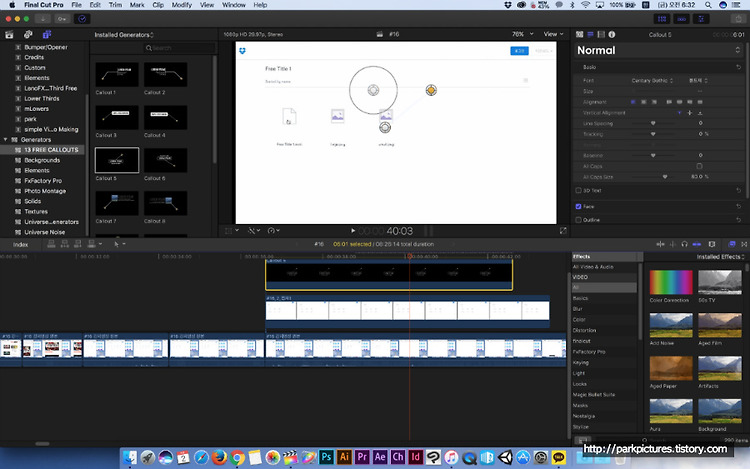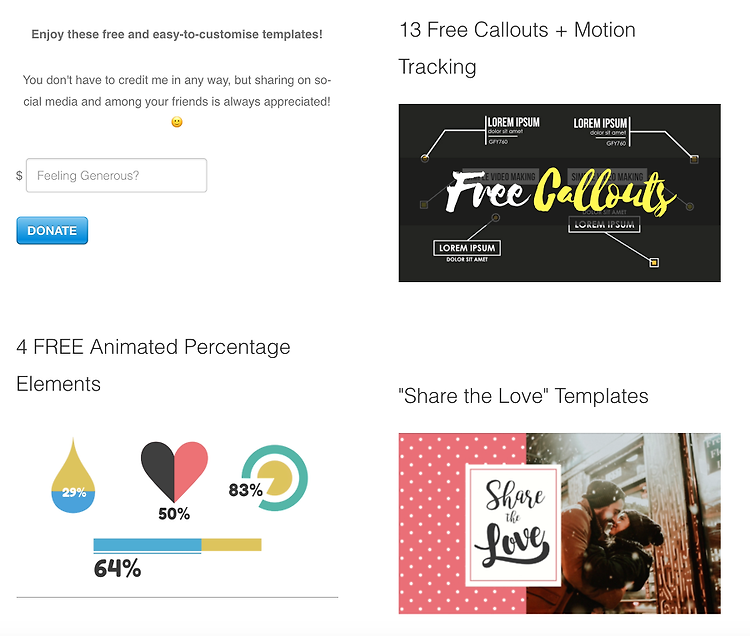안녕하세요 빠르크입니다! 프리미어 프로 cc2017 3분강좌 2번째 시간입니다. 오늘은 영상편집을 위한 기본 셋팅 과정을 알아보겠습니다. 영상편집을 위해 프리미어프로를 실행시키고 가장 먼저 하는 일을 프로젝트를 생성하거나 기존에 만들어진 프로젝트를 불러오는 일 입니다. 프로젝트 안에는 여러 개의 시퀀스들이 존재합니다. 보통 시퀀스 안에 위치한 타임라인에서 영상을 편집하고 출력을 합니다. 프로젝트와 시퀀스의 관계는 스케치북과 스케치북을 이루고 있는 낱장 종이라고 생각하시면 됩니다. 한 개의 스케치북 안에는 여러 장으로 구성된 종이들이 있듯이 한 개의 프로젝트 안에는 여러 시퀀스들이 있을 수 있습니다. 물론 하나의 시퀀스 안에서 작업을 모두 완료할 수도 있습니다. 시퀀스를 만들 때 영상 사이즈를 설정합니다...